Creación de una plantilla de sitio de WordPress
Publicado: 2022-10-19Una plantilla de sitio de WordPress es una colección de archivos que funcionan juntos para crear el diseño y la funcionalidad de un sitio de WordPress. Los archivos de plantilla controlan la apariencia general del sitio, mientras que los archivos principales de WordPress proporcionan la funcionalidad. Hay dos formas de crear una plantilla de sitio de WordPress: a mano o usando un creador de plantillas de sitio de WordPress. Crear una plantilla de sitio de WordPress a mano requiere una comprensión básica de HTML y CSS. Si no se siente cómodo trabajando con código, puede usar un generador de plantillas de sitio de WordPress para crear su plantilla de sitio. Hay algunas cosas a tener en cuenta al crear una plantilla de sitio de WordPress: Los archivos de plantilla deben estar ubicados en el directorio de temas de WordPress. Los archivos de plantilla deben nombrarse de acuerdo con la jerarquía de plantillas de WordPress. Los archivos de plantilla deben ser HTML y CSS válidos. Los archivos principales de WordPress no deben modificarse. Al crear una plantilla de sitio de WordPress, es importante seguir la jerarquía de plantillas de WordPress. La jerarquía de plantillas es el orden en el que WordPress buscará los archivos de plantilla cuando muestre una página. La jerarquía de plantillas de WordPress es la siguiente: index.php front-page.php home.php single.php page.php archive.php category.php tag.php taxonomy.php author.php date.php search.php 404.php comments .php functions.php header.php footer.php sidebar.php image.php Una vez que haya creado su plantilla de sitio de WordPress, puede subirla a su sitio de WordPress. Para hacer esto, inicie sesión en su sitio de WordPress, vaya a la página Apariencia > Temas y haga clic en el botón Agregar nuevo. En la página Agregar nuevo tema, haga clic en el botón Cargar tema. En la página Cargar tema, haga clic en el botón Examinar y seleccione el archivo ZIP que contiene la plantilla de su sitio de WordPress. Haga clic en el botón Instalar ahora. Una vez que la plantilla de su sitio de WordPress esté instalada, puede activarla yendo a la página Apariencia > Temas y haciendo clic en el enlace Activar.
¿Puedo crear un sitio web de base de datos con WordPress?
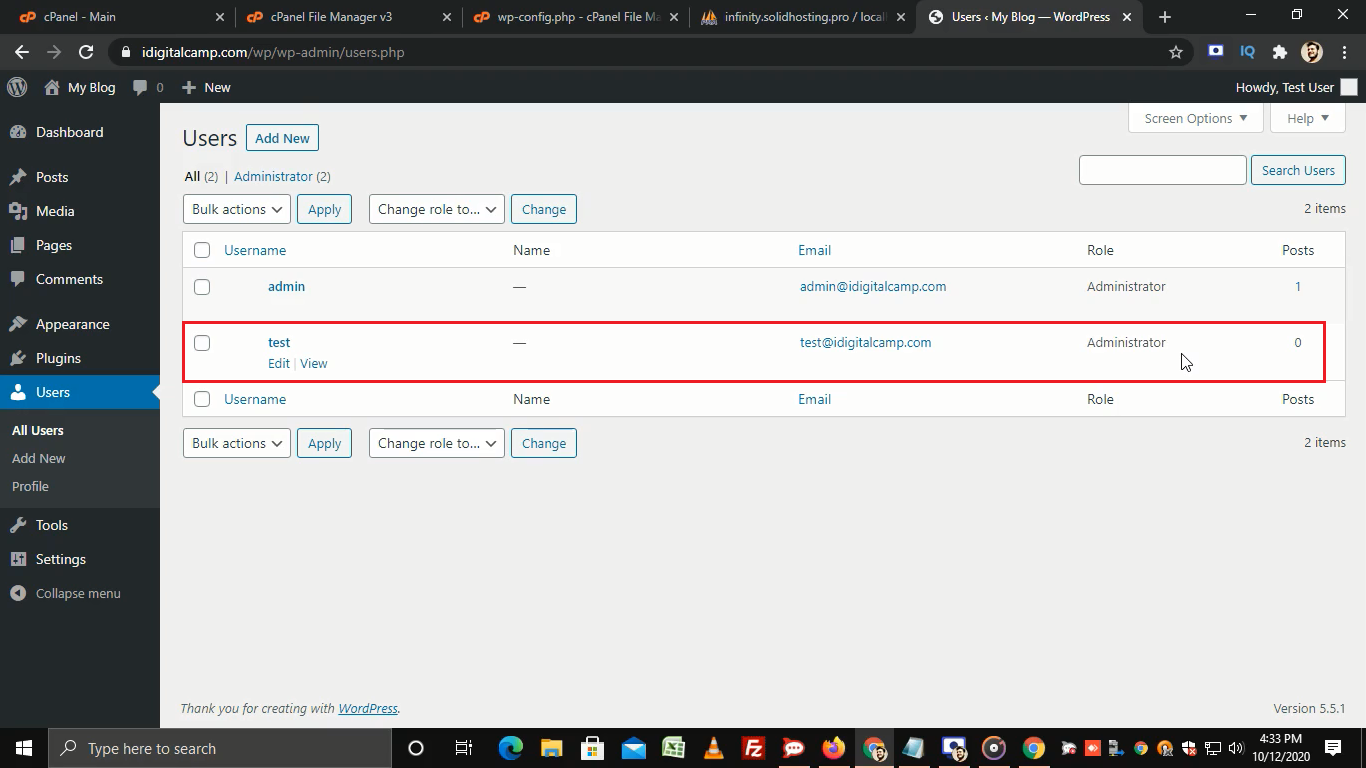
Las bases de datos de WordPress se pueden crear utilizando el sistema de gestión de bases de datos de código abierto MySQL. Debido a que todas las bases de datos de WordPress tienen una estructura MySQL predeterminada, su sitio web funcionará correctamente; sin embargo, puede agregar más tablas a su base de datos de WordPress si lo prefiere.
Si está instalando WordPress en su propia computadora, asegúrese de conocer su nombre de usuario y contraseña de WordPress. Si está utilizando el panel de control de alojamiento cPanel de un proveedor de alojamiento, puede seguir estos sencillos pasos para empezar. La mayoría de las distribuciones de Linux tienen una función PhpMyAdmin incorporada. Escriba 'ayuda' o 'h' en el símbolo del sistema, de acuerdo con la sintaxis que se muestra a continuación, para obtener ayuda. Puede iniciar sesión normalmente con su cuenta habitual de alojamiento web de un solo sitio. Complete el espacio en blanco con la palabra "crear una nueva base de datos". Para acceder al nivel de usuario, simplemente inicie sesión como revendedor y seleccione el dominio principal como su dominio principal. Para proteger su información, debe usar dos conjuntos de 4 a 6 caracteres aleatorios.
Cómo crear una base de datos en WordPress
Es un sistema de almacenamiento digital que almacena información en bases de datos de WordPress. Las respuestas de los usuarios a una pregunta se almacenan en el backend del sitio web cuando completan un formulario. Cada instalación de WordPress incluye una base de datos. La base de datos básica no tiene muchas capacidades de búsqueda y análisis, a pesar de su naturaleza básica.
La forma más sencilla de facilitar las cosas es usar un complemento para crear una base de datos fácil de buscar y analizar. El popular WPBakery Page Builder y W3 Total Cache son dos de los muchos complementos disponibles.
En WordPress, asegúrese de tener en cuenta los siguientes pasos: *br> Vaya al menú Alojamiento en el menú superior y luego al menú Sistema de archivos centralizado en el menú inferior.
Vaya a la sección Archivos y luego a Administrador de archivos.
Si hace clic en una ventana emergente, es posible que le pida que elija un directorio en el que desea comenzar. Debe seleccionar la opción Raíz del documento y luego el sitio web al que desea acceder a la información de la base de datos.
En la sección Archivos, hay un directorio llamado wp-content.
El archivo WP-config.php se puede encontrar aquí.
Si eso no funciona, reemplácelo con define('DB_HOST, 'your_database_name.') br>. Es por esta razón que recomiendo este sitio web. Puede guardar el archivo y luego cerrar el Administrador de archivos.
Al abrir una nueva ventana y escribir your_database_name en la barra de direcciones, puede acceder a su base de datos.
Se presionará el botón para seleccionar.
La pantalla de información de la base de datos de WordPress incluirá una lista de tablas y campos.
Al hacer clic en el nombre de la tabla, puede verla como una sola tabla.
Seleccione un nombre de campo específico de la lista de campos y haga clic en él.
Al hacer clic en el botón Agregar fila, puede agregar una fila a cualquier tabla.
Al hacer clic en el botón Agregar columna, se agregará una nueva columna a una tabla.
Al eliminar filas o columnas de una tabla, seleccione Eliminar fila o columna en el menú de la izquierda.
Guarde sus cambios haciendo clic en el botón Guardar cambios.
Debe cerrar la pantalla de información de la base de datos de WordPress.
El panel de control del host se puede cerrar haciendo clic en el botón Configurar cuenta.

¿Cómo hago una base de datos de WordPress?
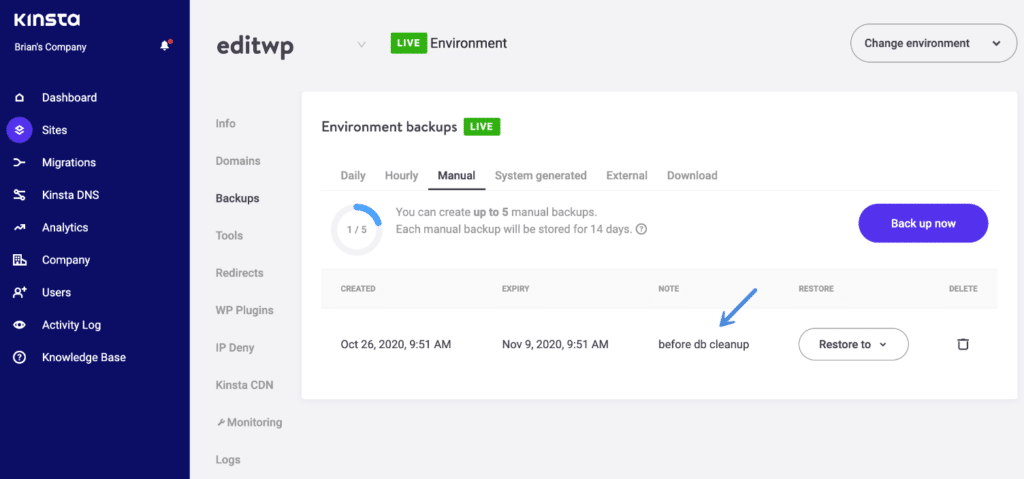
No hay una respuesta única para esta pregunta, ya que la mejor manera de crear una base de datos de WordPress variará según sus necesidades específicas y la configuración del alojamiento. Sin embargo, en general, puede crear una base de datos de WordPress utilizando la herramienta phpMyAdmin que normalmente proporciona su proveedor de alojamiento web. Una vez que haya iniciado sesión en phpMyAdmin, deberá crear una nueva base de datos y luego crear un usuario para esa base de datos. Una vez que lo haya hecho, puede agregar al usuario a la base de datos y otorgarle todos los privilegios.
En este artículo, le mostraré cómo crear manualmente una base de datos para su blog o sitio web de WordPress . Ofrecemos una opción de dos métodos para hacerlo: interfaces gráficas de usuario basadas en la web, como phpMyAdmin, o línea de comandos. Una contraseña segura debe tener al menos 8 caracteres y debe incluir al menos un carácter numérico, así como una letra, un número o un carácter especial.
Pruebe la versión de prueba gratuita de Wp Engine para comenzar con WordPress
Si recién está comenzando con WordPress, le recomendamos que utilice un servicio de alojamiento de WordPress gratuito de inmediato. Las pruebas gratuitas están disponibles para proveedores de alojamiento como WPEngine, lo que le permite probar sus servicios antes de comprometerse con una suscripción a largo plazo.
¿Dónde encuentro archivos de plantillas de WordPress?
Si desea encontrar archivos de plantilla de WordPress, la forma más sencilla es utilizar un motor de búsqueda como Google. Simplemente escriba "archivos de plantilla de WordPress" y debería obtener muchos resultados. Otra forma es ir al sitio web de WordPress y buscar en la sección "Soporte". Allí, debería encontrar un enlace al Codex de WordPress , que es una colección de documentación para WordPress. El Codex incluye una sección sobre archivos de plantilla.
Los temas de WordPress contienen un conjunto de archivos de plantilla. WordPress muestra una plantilla basada en la solicitud que realiza cuando alguien visita su sitio. El archivo de índice es el archivo de plantilla más importante y sirve como base para cualquier proyecto. Una parte de plantilla es un fragmento de código que se incluye como parte de otra plantilla, como un encabezado de sitio. La plantilla de la página principal siempre se usa como la página principal del sitio, ya sea que exista o no, independientemente de las configuraciones que estén habilitadas en la página de administración o en la página de configuración. Si no configura WordPress para usar una página principal estática, se usa la página de publicaciones más recientes. Un nombre de tipo de publicación personalizado, como libros, se mostraría a través de un archivo archive-books.php.
archivos adjuntos.html es una versión más especializada de archivo adjunto.php y se utiliza cuando se visualizan varios archivos adjuntos de imágenes a la vez. La plantilla de resultados de búsqueda se utiliza para mostrar los resultados de búsqueda de un visitante. Los bloques se utilizan en lugar de etiquetas de plantilla en los temas de bloques. Puede incluir una parte de plantilla de encabezado o pie de página colocando el marcado de bloque para la parte de plantilla en su lugar.
Plantillas de sitios web de WordPress
WordPress es un sistema de administración de contenido (CMS) que le permite crear un sitio web desde cero o mejorar un sitio web existente. WordPress es gratuito y hay miles de temas (plantillas) gratuitos de WordPress disponibles en línea. También puede comprar temas premium de WordPress si desea un sitio web más sofisticado. Una vez que haya elegido un tema de WordPress, puede personalizarlo para satisfacer sus necesidades agregando complementos, widgets y otras características.
WordPress es el sistema de gestión de contenido (CMS) más utilizado en el mundo. Según W3Techs, WordPress es utilizado por el 59% de todos los sitios CMS. En términos sencillos, es un sistema muy versátil que le permite crear casi cualquier tipo de sitio web. En un sitio de WordPress, puede usar un tema prediseñado o prediseñado. Un sitio de WordPress se puede personalizar sin estar basado en la web: puede usar un tema para que se vea genial mientras juega con su tablero. Hay más de 900 temas de WordPress disponibles en ThemeForest, que es una comunidad global de juegos creativos.
Cómo elegir un tema de WordPress
Si desea crear un nuevo sitio de WordPress desde cero, debe elegir un tema de WordPress. Un paquete de temas incluye el diseño y el diseño de su sitio web, así como el código necesario para iniciar su sitio web. Después de seleccionar un tema, puede instalarlo en su propio sitio de WordPress o hacer que un proveedor de temas de WordPress instale el tema. Una vez que haya elegido una plantilla de WordPress, deberá elegir el diseño de su página. Las plantillas de WordPress, en general, están definidas por un conjunto de instrucciones que instruyen a WordPress sobre cómo crear un tipo específico de página. Hay más de 40 plantillas diferentes de WordPress disponibles, cada una con un propósito específico en mente.
